


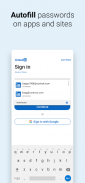
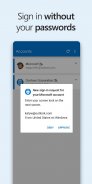
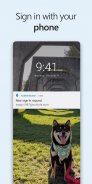
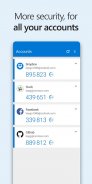
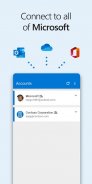
Microsoft Authenticator

Microsoft Authenticator ၏ ရွင္းလင္းခ်က္
အချက်ပေါင်းများစွာ စစ်မှန်ကြောင်းအထောက်အထားပြခြင်း၊ စကားဝှက်မဲ့ သို့မဟုတ် စကားဝှက်အလိုအလျောက်ဖြည့်ခြင်းတို့ကို အသုံးပြု၍ သင်၏အွန်လိုင်းအကောင့်အားလုံးအတွက် လွယ်ကူ၊ လုံခြုံစွာ လက်မှတ်ထိုးဝင်ရန်အတွက် Microsoft Authenticator ကို အသုံးပြုပါ။ သင်၏ Microsoft ကိုယ်ရေးကိုယ်တာ၊ အလုပ် သို့မဟုတ် ကျောင်းအကောင့်များအတွက် နောက်ထပ် အကောင့်စီမံခန့်ခွဲမှု ရွေးချယ်စရာများ ရှိပါသည်။
Multi-factor authentication ဖြင့် စတင်လိုက်ပါ။
Multi factor authentication (MFA) သို့မဟုတ် two factor authentication (2FA) သည် လုံခြုံရေး၏ ဒုတိယအလွှာကို ပံ့ပိုးပေးပါသည်။ Multi-factor authentication ဖြင့် လော့ဂ်အင်ဝင်သောအခါ၊ သင်သည် သင့်စကားဝှက်ကို ရိုက်ထည့်မည်ဖြစ်ပြီး၊ ထို့နောက် သင်အမှန်တကယ်ဖြစ်ကြောင်း သက်သေပြရန် နောက်ထပ်နည်းလမ်းတစ်ခု တောင်းဆိုပါမည်။ Microsoft Authenticator သို့ ပေးပို့သည့် အကြောင်းကြားချက်ကို အတည်ပြုခြင်း သို့မဟုတ် အက်ပ်မှထုတ်ပေးသည့် တစ်ကြိမ်သုံးစကားဝှက် (OTP) ကို ထည့်သွင်းပါ။ တစ်ကြိမ်သုံးစကားဝှက်များ (OTP ကုဒ်များ) တွင် စက္ကန့် 30 တိုင်မာရေတွက်ခြင်း ရှိသည်။ ဤ timer သည် တူညီသော အချိန်အခြေခံ တစ်ကြိမ်သုံး စကားဝှက် (TOTP) ကို နှစ်ကြိမ်အသုံးမပြုဘဲ နံပါတ်ကို မှတ်သားရန် မလိုအပ်ပါ။ တစ်ကြိမ်သုံးစကားဝှက် (OTP) သည် သင့်အား ကွန်ရက်တစ်ခုသို့ ချိတ်ဆက်ရန် မလိုအပ်ဘဲ၊ ၎င်းသည် သင့်ဘက်ထရီအား ကုန်ဆုံးစေမည်မဟုတ်ပါ။ Facebook၊ Amazon၊ Dropbox၊ Google၊ LinkedIn၊ GitHub နှင့် အခြားအရာများကဲ့သို့ Microsoft မဟုတ်သော အကောင့်များအပါအဝင် သင့်အက်ပ်တွင် အကောင့်များစွာကို သင်ထည့်နိုင်သည်။
စကားဝှက်မဲ့ဖြင့် စတင်လိုက်ပါ။
သင်၏ Microsoft အကောင့်သို့ အကောင့်ဝင်ရန် သင့်စကားဝှက်မဟုတ်ဘဲ သင့်ဖုန်းကို အသုံးပြုပါ။ သင့်အသုံးပြုသူအမည်ကို ရိုက်ထည့်လိုက်ရုံဖြင့် သင့်ဖုန်းသို့ ပေးပို့သည့် အကြောင်းကြားချက်ကို အတည်ပြုပါ။ သင်၏လက်ဗွေ၊ မျက်နှာ ID သို့မဟုတ် PIN သည် ဤအဆင့်နှစ်ဆင့် အတည်ပြုခြင်းလုပ်ငန်းစဉ်တွင် ဒုတိယအလွှာလုံခြုံရေးကို ပံ့ပိုးပေးမည်ဖြစ်သည်။ အချက်နှစ်ချက် အထောက်အထားစိစစ်ခြင်း (2FA) ဖြင့် လက်မှတ်ထိုးဝင်ပြီးနောက်၊ Outlook၊ OneDrive၊ Office နှင့် အခြားအရာများကဲ့သို့သော သင်၏ Microsoft ထုတ်ကုန်များနှင့် ဝန်ဆောင်မှုအားလုံးကို သင်ဝင်ရောက်ခွင့်ရရှိပါမည်။
အလိုအလျောက်ဖြည့်ခြင်းဖြင့် စတင်ခြင်း
Microsoft Authenticator အက်ပ်သည် သင့်အတွက် စကားဝှက်များကို အလိုအလျောက်ဖြည့်ပေးနိုင်သည်။ Microsoft Edge တွင်သိမ်းဆည်းထားသော စကားဝှက်များအပါအဝင် စကားဝှက်များကို စင့်ခ်လုပ်ခြင်းစတင်ရန် အထောက်အထားစိစစ်ခြင်းအက်ပ်အတွင်းရှိ စကားဝှက်များ tab တွင် ဝင်ရောက်ပါ။ Microsoft Authenticator ကို မူရင်းအလိုအလျောက်ဖြည့်ပေးသူအဖြစ် သတ်မှတ်ပြီး သင့်မိုဘိုင်းပေါ်ရှိ သင်ဝင်ရောက်ကြည့်ရှုသည့် အက်ပ်များနှင့် ဝဘ်ဆိုက်များပေါ်တွင် စကားဝှက်များကို အလိုအလျောက်ဖြည့်ပေးခြင်းကို စတင်ပါ။ သင့်စကားဝှက်များကို အက်ပ်တွင် အချက်ပေါင်းများစွာ စစ်မှန်ကြောင်းအထောက်အထားဖြင့် ကာကွယ်ထားသည်။ သင့်မိုဘိုင်းရှိ စကားဝှက်များကို ဝင်ရောက်ပြီး အလိုအလျောက်ဖြည့်ရန် သင့်လက်ဗွေ၊ မျက်နှာ ID သို့မဟုတ် PIN ဖြင့် သင့်ကိုယ်သင် သက်သေပြရန် လိုအပ်မည်ဖြစ်သည်။ Google Chrome နှင့် အခြားသော စကားဝှက်မန်နေဂျာများမှ စကားဝှက်များကို တင်သွင်းနိုင်သည်။
Microsoft ကိုယ်ပိုင်၊ အလုပ် သို့မဟုတ် ကျောင်းအကောင့်များ
တစ်ခါတစ်ရံတွင် သင့်အလုပ် သို့မဟုတ် ကျောင်းသည် အချို့သောဖိုင်များ၊ အီးမေးလ်များ သို့မဟုတ် အက်ပ်များကို ဝင်ရောက်ကြည့်ရှုသည့်အခါ Microsoft Authenticator ကို ထည့်သွင်းရန် တောင်းဆိုနိုင်သည်။ အက်ပ်မှတစ်ဆင့် သင့်စက်ပစ္စည်းကို သင့်အဖွဲ့အစည်းသို့ မှတ်ပုံတင်ပြီး သင့်အလုပ် သို့မဟုတ် ကျောင်းအကောင့်ကို ထည့်သွင်းရန် လိုအပ်မည်ဖြစ်သည်။ Microsoft Authenticator သည် သင့်စက်ပေါ်တွင် လက်မှတ်ထုတ်ပေးခြင်းဖြင့် လက်မှတ်အခြေခံ စစ်မှန်ကြောင်းအထောက်အထားပြခြင်းကို ပံ့ပိုးပေးပါသည်။ ၎င်းသည် လက်မှတ်ထိုးဝင်ရန် တောင်းဆိုချက်သည် ယုံကြည်စိတ်ချရသော စက်မှလာကြောင်း သင့်အဖွဲ့အစည်းအား အသိပေးမည်ဖြစ်ပြီး တစ်ခုစီသို့ အကောင့်ဝင်ရန်မလိုအပ်ဘဲ နောက်ထပ် Microsoft အက်ပ်များနှင့် ဝန်ဆောင်မှုများကို ချောမွေ့စွာ ဝင်ရောက်အသုံးပြုနိုင်စေရန် ကူညီပေးပါမည်။ Microsoft Authenticator သည် တစ်ခုတည်းသော အကောင့်ဖွင့်ခြင်းကို ပံ့ပိုးပေးသောကြောင့်၊ သင်၏အထောက်အထားကို တစ်ကြိမ်သက်သေပြပြီးသည်နှင့်၊ သင်သည် သင်၏စက်ပစ္စည်းရှိ အခြား Microsoft အက်ပ်များသို့ ထပ်မံဝင်ရောက်ရန် မလိုအပ်တော့ပါ။
စိတ်ကြိုက်အသုံးပြုခွင့်များ-
Microsoft Authenticator တွင် အောက်ပါရွေးချယ်ခွင့်ရှိသော ဝင်ရောက်ခွင့်များ ပါဝင်သည်။ ဤအရာအားလုံးသည် အသုံးပြုသူ၏ ခွင့်ပြုချက် လိုအပ်ပါသည်။ အကယ်၍ သင်သည် ဤရွေးချယ်ခွင့်ရှိသော ဝင်ရောက်ခွင့်များကို မပေးရန် ရွေးချယ်ပါက၊ ထိုသို့သော ခွင့်ပြုချက်မလိုအပ်သော အခြားဝန်ဆောင်မှုများအတွက် Microsoft Authenticator ကို သင် ဆက်လက်အသုံးပြုနိုင်ပါသည်။ ပိုမိုသိရှိလိုပါက https://aka.ms/authappfaq တွင်ကြည့်ရှုပါ။
အများသုံးစွဲနိုင်မှုဝန်ဆောင်မှု- နောက်ထပ်အက်ပ်များနှင့် ဝဘ်ဆိုက်များတွင် အလိုအလျောက်ဖြည့်စွက်မှုကို စိတ်ကြိုက်ရွေးချယ်အသုံးပြုနိုင်ရန် အသုံးပြုသည်။
တည်နေရာ- တစ်ခါတစ်ရံတွင် သင့်အဖွဲ့အစည်းသည် သင့်အား အချို့သောအရင်းအမြစ်များကို အသုံးပြုခွင့်မပြုမီ သင့်တည်နေရာကို သိရှိလိုပါသည်။ သင့်အဖွဲ့အစည်းတွင် တည်နေရာလိုအပ်သော မူဝါဒရှိမှသာ အက်ပ်သည် ဤခွင့်ပြုချက်ကို တောင်းခံမည်ဖြစ်သည်။
ကင်မရာ- အလုပ်၊ ကျောင်း၊ သို့မဟုတ် Microsoft အကောင့်မဟုတ်သော သင်ထည့်သွင်းသည့်အခါ QR ကုဒ်များကို စကင်န်ဖတ်ရန် အသုံးပြုသည်။
သင့်သိုလှောင်မှု၏ အကြောင်းအရာများကို ဖတ်ရှုပါ- အက်ပ်ဆက်တင်များမှတစ်ဆင့် နည်းပညာပိုင်းဆိုင်ရာ ပြဿနာတစ်ခုကို သင်သတင်းပို့သည့်အခါမှသာ ဤခွင့်ပြုချက်ကို အသုံးပြုပါသည်။ ပြဿနာကို စစ်ဆေးရန် သင့်သိုလှောင်မှုမှ အချက်အလက်အချို့ကို စုဆောင်းထားသည်။
























